Fix Samsung Galaxy Sudden Death: Black Screen of Death
SDS (Sudden Death Syndrome) is een zeer slechte bug die veel Samsung Galaxy-smartphones doodt. Maar wat is deze bug en wat doet hij? Nou, alles begint met de geheugenchip van de Samsung Galaxy Smartphones. Als de chip van je melkwegstelsel beschadigd is, ben je weg, anders ben je veilig. Uw telefoon begint 4-5 keer per dag vanzelf vast te lopen of opnieuw op te starten.
Lees meer: Ben je de plotselinge dood van Samsung Galaxy zat en wil je een nieuwe Samsung S9 kopen? Controleren hoe alles over te zetten van de oude Samsung-telefoon naar Samsung S8 in 5 minuten.
- Deel 1: Symptomen van plotselinge dood van Samsung Galaxy
- Deel 2: Bewaar de gegevens op je dode Samsung Galaxy
- Deel 3: Hoe u uw Samsung Galaxy Black Screen of Death kunt repareren
- Deel 4: Handige tips om plotselinge dood van Samsung Galaxy te voorkomen
Deel 1: Symptomen van plotselinge dood van Samsung Galaxy
- • Groen lampje blijft knipperen, maar de telefoon reageert niet meer.
- • De telefoon begint opnieuw op te starten en crasht vaak met een zeer plotselinge batterij leegloop.
- • De problemen met bevriezing/traagheid beginnen steeds vaker voor te komen.
- • De telefoon begint zich vreemd te gedragen en start vanzelf opnieuw op.
- • Na enige tijd neemt het aantal willekeurige bevriezingen en herstarts toe.
- • Telefoon wordt traag en het duurt langer voordat een actie is voltooid.
- • Na de bovenstaande symptomen zal uw telefoon uiteindelijk overlijden en nooit meer opstarten.
Deel 2: Bewaar de gegevens op je dode Samsung Galaxy
Welnu, als een persoon dood is, is er geen manier om informatie uit zijn geest te krijgen. Maar ja, u kunt de gegevens op uw Samsung Galaxy-smartphones herstellen en opslaan. Er is veel software voor gegevensherstel beschikbaar waarmee u uw gegevens van de Samsung Galaxy-smartphone kunt herstellen. We zullen enkele manieren bespreken waarop we gegevens kunnen herstellen die zijn opgeslagen op uw Samsung Galaxy-smartphone.
DrFoneTool – Gegevensherstel (Android) is ‘s werelds eerste Android-software voor bestandsherstel die is ontworpen om bestanden van Android-telefoons en -tablets te herstellen. Nu ondersteunt het meer dan 1 Android-apparaten en verschillende Android OS-versies.

DrFoneTool – Gegevensherstel (Android)
‘s Werelds eerste software voor het ophalen van gegevens voor kapotte Android-apparaten.
- Het kan ook worden gebruikt om gegevens te herstellen van kapotte apparaten of apparaten die op een andere manier zijn beschadigd, zoals apparaten die vastzitten in een herstartlus.
- Hoogste ophaalsnelheid in de branche.
- Herstel foto’s, video’s, contacten, berichten, oproeplogboeken en meer.
- Compatibel met Samsung Galaxy-apparaten.
De DrFoneTool – Data Recovery (Android) presteert zeer goed om verwijderde bestanden op Android-apparaten te herstellen. Niet alle verwijderde bestanden kunnen echter worden hersteld van uw Android-apparaat als u het herstel niet goed afhandelt. Hier zijn de stappen voor het verbinden van uw Android-apparaat met uw computer:
Opmerking: zorg er bij het herstellen van gegevens van een kapotte Samsung voor dat uw Samsung-apparaat ouder is dan Android 8.0, of dat het is geroot. Anders kan het herstel mislukken.
Stap 1.Start DrFoneTool
Open DrFoneTool en gebruik de kabel om je Android-apparaat met je computer te verbinden. Kies ‘Gegevensherstel’. Om de gegevens van de beschadigde telefoon te herstellen, klikt u op ‘Herstellen van kapotte telefoon’ aan de linkerkant van het venster.

Stap 2. Bestandstypes selecteren om te herstellen
Nadat de scan is voltooid, ziet u een venster waarin u de soorten bestanden kunt kiezen die u wilt herstellen. U kunt specifieke bestanden selecteren door ernaast te klikken of voor de optie ‘Alles selecteren’ te gaan. De bestandstypen die kunnen worden hersteld met Wondershare DrFoneTool zijn onder meer Contacten, Oproepgeschiedenis, Berichten, Foto’s, Video’s, WhatsApp-berichten en Documenten. Klik op ‘Volgende’ om verder te gaan.

Stap 3. Bepaal het type storing
U moet het type fout selecteren waarmee u te maken hebt nadat de bestandstypen zijn geselecteerd. Er zijn twee opties op het scherm: ‘Touchscreen reageert niet of heeft geen toegang tot de telefoon’ en ‘Zwart/kapot scherm’. Klik op uw respectievelijke fouttype om door te gaan naar de volgende fase.

In het volgende venster kunt u het merk en model van uw apparaat kiezen. Selecteer de juiste optie in de vervolgkeuzelijst en klik op ‘Volgende’. Deze functie werkt alleen met geselecteerde Samsung Galaxy-telefoons en -tabbladen.

Stap 4. Downloadmodus starten op Samsung Galaxy
U moet de instructies in het venster volgen om het proces te starten:
- • Schakel de telefoon uit
- • Houd nu de knop ‘volume verlagen’ van de telefoon en de knoppen ‘home’ en ‘power’ een tijdje ingedrukt.
- • Druk vervolgens op de knop ‘volume verhogen’ om de downloadmodus te starten.

Stap 5. Uw Samsung Galaxy analyseren
Vervolgens zal DrFoneTool overeenkomen met uw Galaxy-model en automatisch de gegevens erop analyseren.

Stap 6. Selecteer en herstel de gegevens van de dode Samsung Galaxy
Na de succesvolle voltooiing van het scannen, ziet u uw gegevens gesorteerd in categorieën aan de linkerkant van het DrFoneTool-venster. U kunt een voorbeeld van uw gescande gegevens bekijken en degene selecteren waarvan u een back-up wilt maken. Nadat u klaar bent met selecteren, klikt u op de knop ‘Herstellen naar computer’ om het proces te starten.
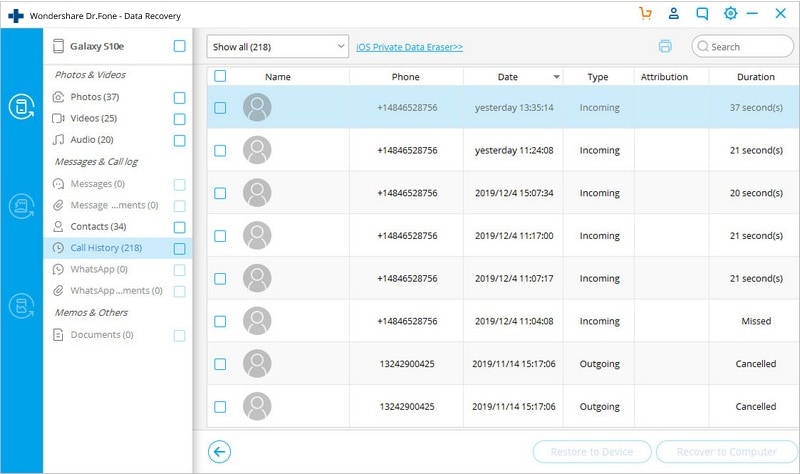
Video op DrFoneTool – Gegevensherstel (Android)
Deel 3: Hoe u uw Samsung Galaxy Black Screen of Death kunt repareren
Maak je geen zorgen als je een Samsung Galaxy hebt en het probleem met het zwarte scherm bent tegengekomen. Hieronder vindt u enkele stappen die u kunt nemen om dit probleem op te lossen.
STAP 1: Zachte reset

Een zachte reset omvat het opnieuw opstarten van uw Samsung Galaxy, maar omvat de extra stap om alle stroom naar de handset uit te schakelen. Een normale zachte reset houdt in dat u uw telefoon uitschakelt en de batterij 30 seconden verwijdert en de telefoon opnieuw opstart nadat u de batterij hebt vervangen.
Als uw Samsung Galaxy een probleem met een zwart scherm ondervindt, kunt u doorgaan en het achterpaneel van de telefoon verwijderen en de batterij minstens 30 seconden verwijderen. Plaats vervolgens de batterij terug samen met de achterklep en houd de aan / uit-toets ingedrukt totdat uw Samsung Galaxy wordt ingeschakeld. Deze stap zorgt ervoor dat het probleem met het zwarte scherm van uw apparaat wordt opgelost.
STAP 2: Schakel de donkere schermmodus uit
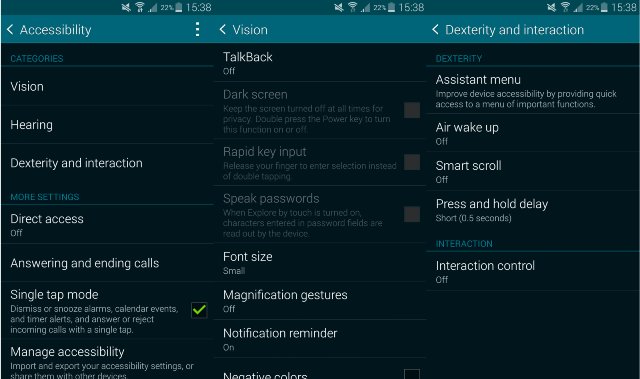
Als je toegang hebt tot je telefoon, zorg er dan voor dat de functie Donker scherm van de Samsung Galaxy is uitgeschakeld.
Ga hiervoor naar Instellingen > Toegankelijkheid > Zicht > Donker scherm en schakel deze optie uit.
STAP 3: Apps uitschakelen/verwijderen
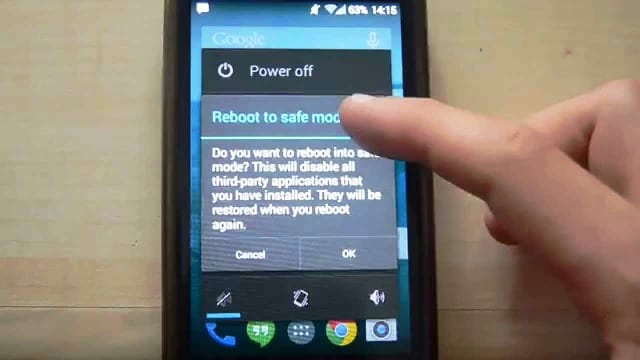
Er is een kans dat een frauduleuze app of widget het probleem veroorzaakt. Om dit te controleren, start u uw Samsung Galaxy op in de veilige modus. Doe dit door je telefoon uit en weer aan te zetten. Wanneer het Samsung-logo wordt weergegeven tijdens het opnieuw opstarten, houdt u de knop Volume omlaag ingedrukt totdat het vergrendelscherm wordt weergegeven. De veilige modus wordt weergegeven in de linkerbenedenhoek van het display van de handset.
STAP 4: SD-kaart verwijderen
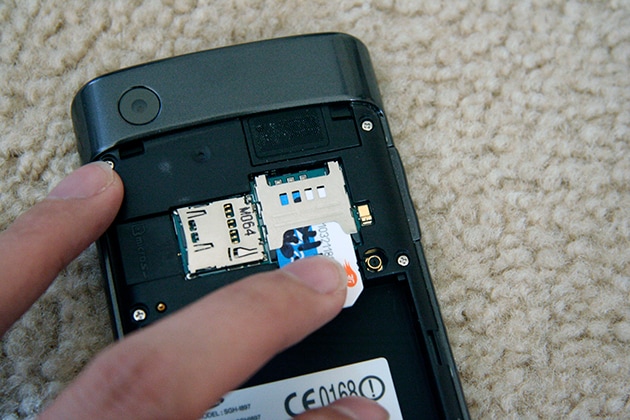
SD-kaarten hebben soms compatibiliteitsproblemen met de Samsung Galaxy S5. Verwijder de SD-kaart uit uw telefoon, start het apparaat opnieuw op.
Als je alles hebt gedaan wat je kon, inclusief een fabrieksreset als laatste redmiddel en je Samsung Galaxy nog steeds het probleem met het zwarte scherm ondervindt, heeft je handset mogelijk een hardwareprobleem en kun je het beste naar je winkel, koerier, of Samsung om uw telefoon te laten controleren.
Deel 4: Handige tips om plotselinge dood van Samsung Galaxy te voorkomen
Enkele van de tips die u moet volgen om de plotselinge dood van Samsung Galaxy te voorkomen:
- • Gebruik altijd antivirus om uw telefoon tegen virussen te beschermen.
- • Installeer nooit toepassingen van niet-vertrouwde bronnen.
- • Maak een back-up van je Samsung-telefoon regelmatig, zodat u gegevens kunt herstellen wanneer er iets gebeurt.
- • Werk uw smartphone bij met de juiste firmware.
- • Als uw batterij niet goed werkt, vervangt u deze.
- • Laat uw telefoon nooit voor langere tijd opladen.
Laatste artikels

